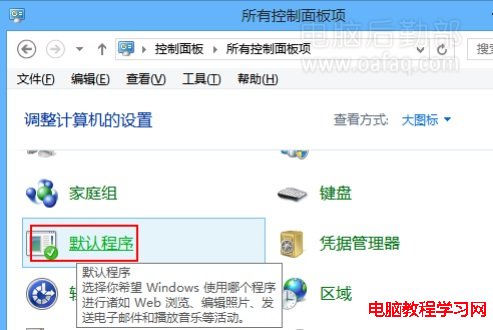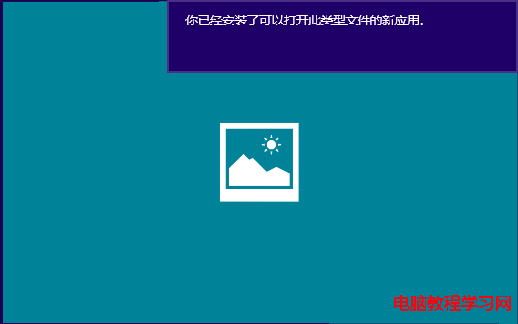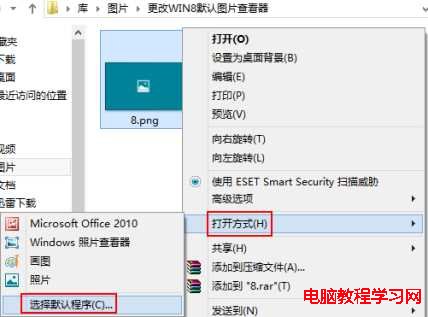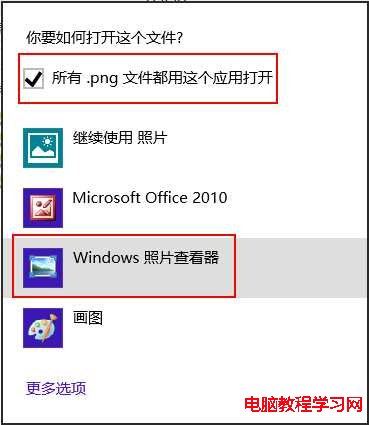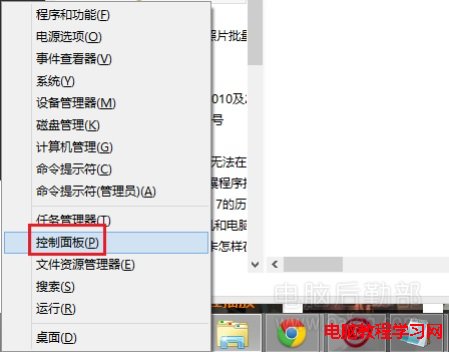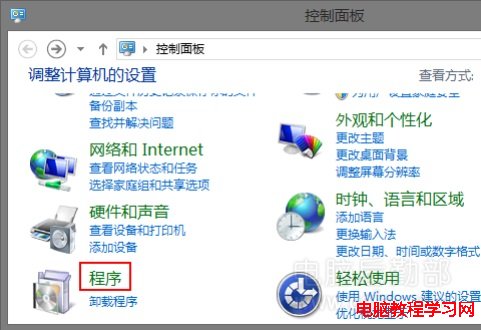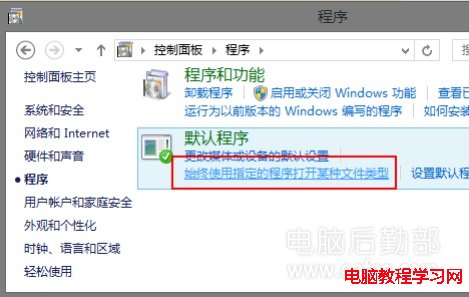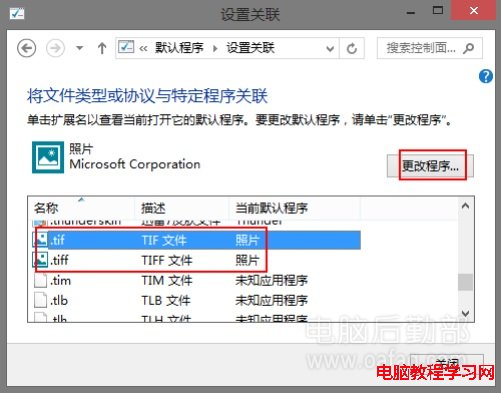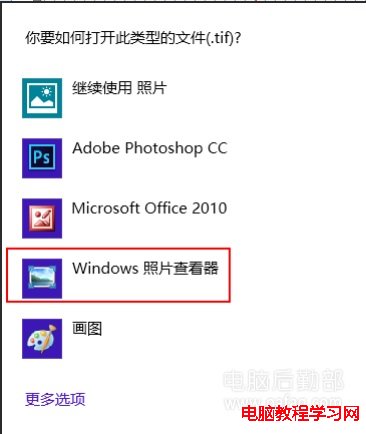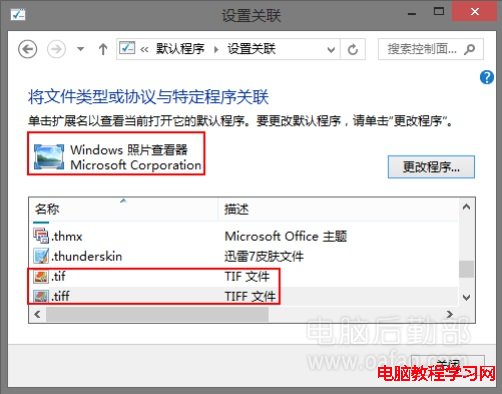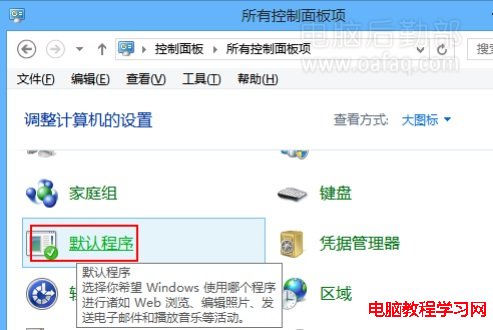昨天換了塊1TB的硬盤,所以干脆也裝個WIN8系統了,可是WI8下查看圖片默認都是用“照片”應用查看了,可是用“照片”應用又慢又不習慣也不順手不方便,所以還是得將win8默認照片查看程序改成windows照圖片查看器才好。
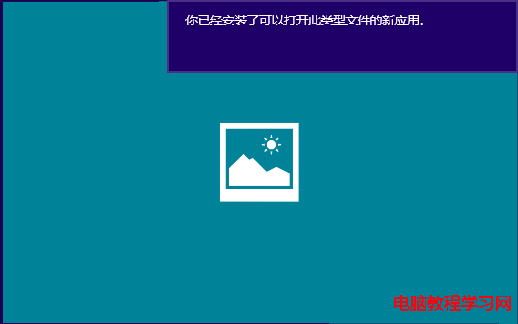
方法一 通過右鍵快速更改win8默認圖片查看器:
- 右擊圖片,選擇“打開方式”,再選擇彈出菜單中的“選擇默認程序...”命令:
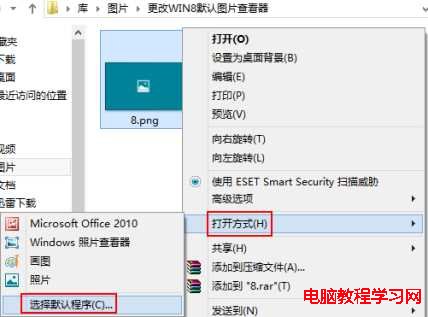
- 在彈出的“你要如何打開這個文件”界面中先選中“所有.png文件都用這個應用打開”復選框,再單擊下面的“Windows照片查看器”命令即可:
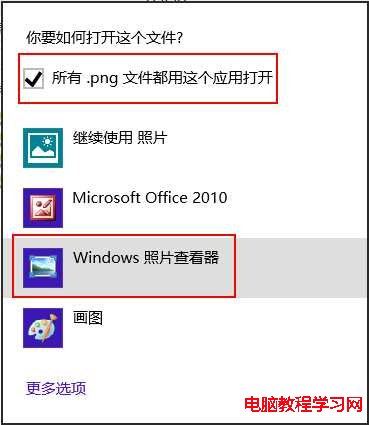
- 這裡更改的是png圖片查看器,其它如bmp、gif、jpg等圖片更改照片查看器的方法也是這樣。
方法二 通過程序更改win8默認圖片查看器:
- 按WIN+X鍵彈出系統菜單,選擇“控制面板”命令:
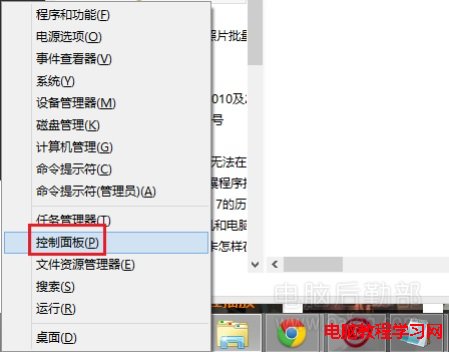
- 選擇打開的“控制面板”窗口中的“程序”鏈接:
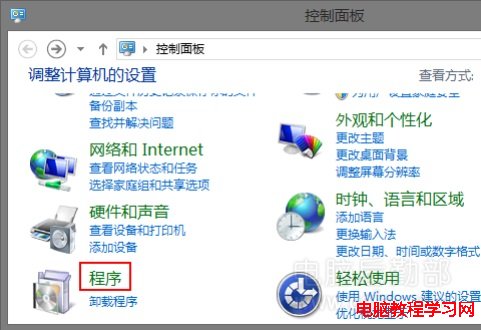
- 選擇打開的“默認程序”窗口下的“始終使用指定的程序打開某種文件類型”鏈接:
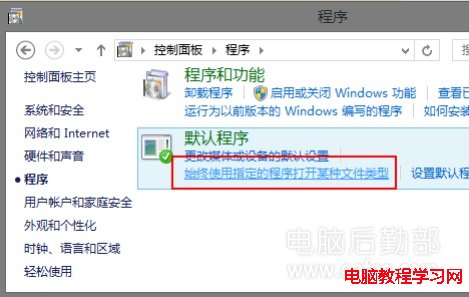
- 在打開的“設置關聯”窗口中選擇我們需要設置的類型,如.jpg等,再單擊“更改程序”按鈕:
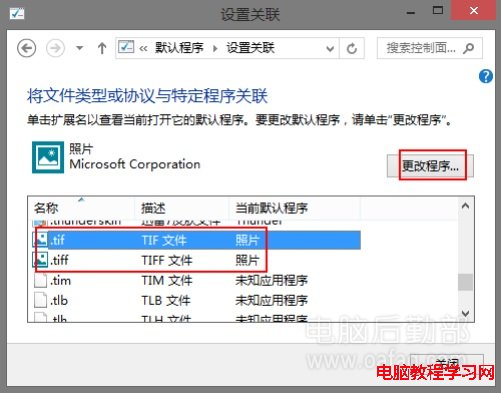
- 從彈出的“您要如何打開此類型的文件”菜單項中選擇“Windows照片查看器”:
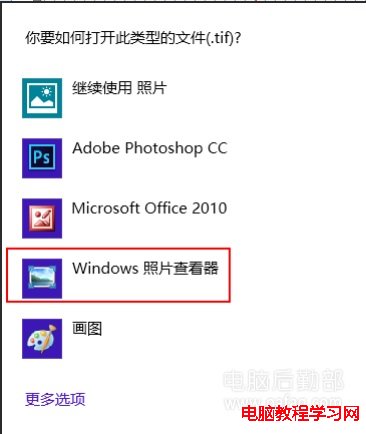
- 稍等程序關聯完成後返回“設置關聯”窗口,可以看到當前圖片已經設置默認程序為“Windows照片查看器”即可:
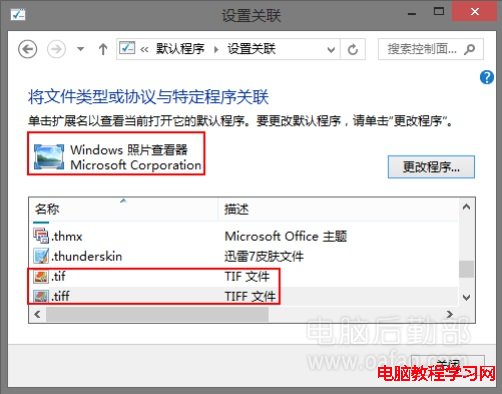
方法三 通過默認程序關聯設置批量更改win8默認圖片查看器:
以上方法適合於個別設置,但我們要一次性將所有圖片都改為用“Windows圖片查看器”查看的話用以上方法就不太適合了。這時我們就可以利用默認程序關聯一次性快速的批量設置圖片用了。
- 先打開Win8的“控制面板”窗口,然後單擊“默認程序”鏈接: